Oefening: het model bouwen
Nu gaan we ons model bouwen. De eerste stap is het downloaden van de gegevensset en het maken van onze Azure-service.
De sandbox activeren
Het proces van aanmelden om de sandbox te activeren, wordt uitgevoerd buiten de leermodule. U keert automatisch terug naar de module nadat u zich hebt aangemeld.
Ga als volgt te werk om de sandbox te activeren:
Selecteer Aanmelden om Sandbox te activeren. Voer uw referenties in om te verifiëren.
Als u hierom wordt gevraagd, selecteert u Machtigingen controleren.
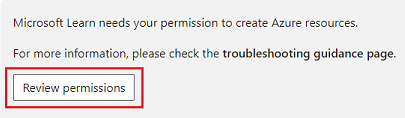
Controleer de machtigingsinstellingen en selecteer Accepteren.
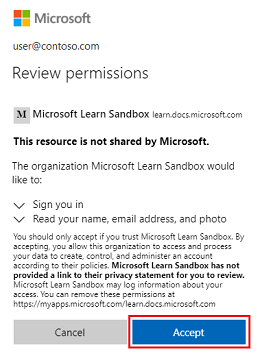
Het bericht Sandbox is geactiveerd! wordt weergegeven en u kunt doorgaan met de leermodule.
De gegevensset downloaden
Gegevens zijn het eerste wat we nodig hebben om een machine learning-model te maken. We gebruiken een subset van de NABirds-gegevensset van Het Lab Voor het trainen van ons model.
Download het ZIP-bestand dat de gegevensset bevat:
Ga in uw webbrowser naar de gegevensset in GitHub.
Selecteer Downloaden.
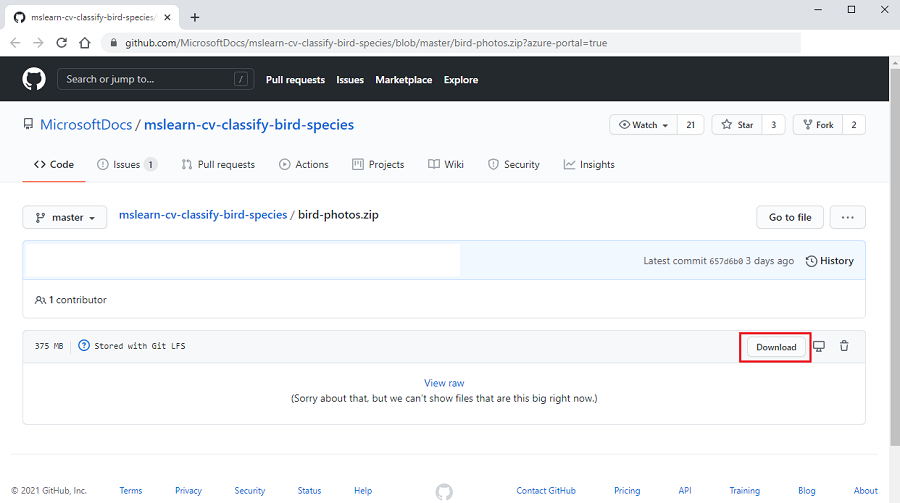
Het zip-bestand wordt gekopieerd naar uw computer en opgeslagen op uw standaardlocatie voor gedownloade bestanden.
Wanneer het downloaden is voltooid, pak het bestand uit. Noteer de maplocatie omdat u deze in een latere stap nodig hebt.
Een Custom Vision API-resource maken
Vervolgens maken we een API-resource in Azure AI Custom Vision.
Selecteer in Azure PortalEen resource maken.
Zoeken naar custom vision. Selecteer Maken in de Custom Vision-kaart in de zoekresultaten.
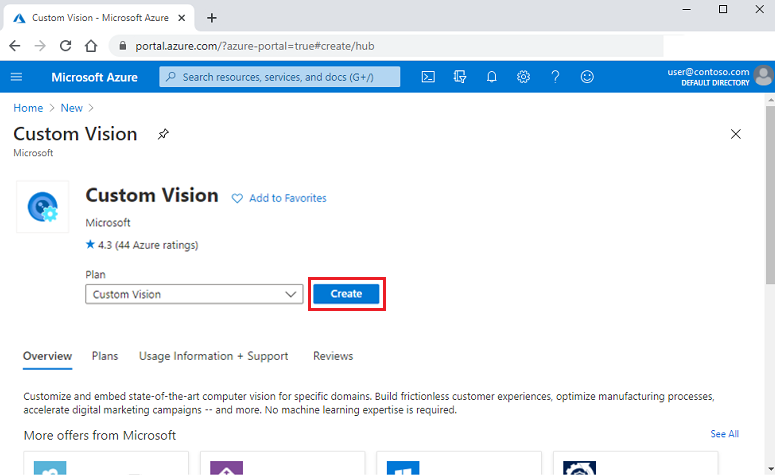
Voer op het tabblad Basisbeginselen de vereiste waarden in of selecteer deze:
Selecteer uw Azure-abonnement.
Maak een nieuwe resourcegroep:
Selecteer naast de resourcegroep de koppeling Nieuwe maken.
Voer in het dialoogvenster BirdResourceGroup in en selecteer OK.
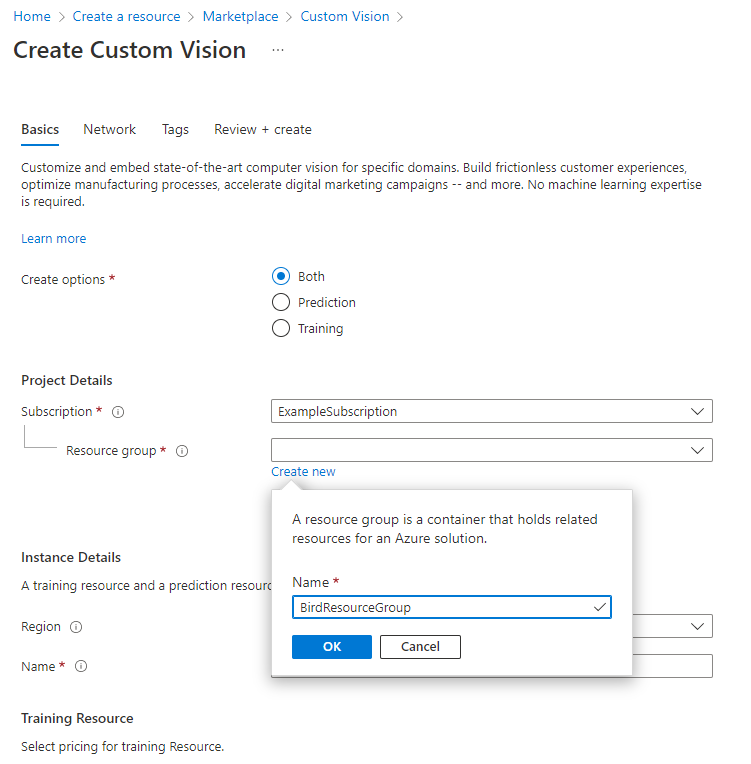
Voer een naam in voor uw nieuwe Custom Vision-serviceresource (bijvoorbeeld BirdCustomVisionService).
Onder Exemplaardetails:
Stel regio in op VS - zuid-centraal.
Voer een naam in voor uw resource met alleen alfanumerieke tekens en afbreekstreepjes.
Stel onder Trainingsresource de prijscategorie Training in op Gratis F0 (2 Transacties per seconde...).
Stel onder Voorspellingsresource de prijscategorie Voorspelling in op Gratis F0 (2 Transacties per seconde...).
Selecteer Controleren + maken.
Selecteer Maken.
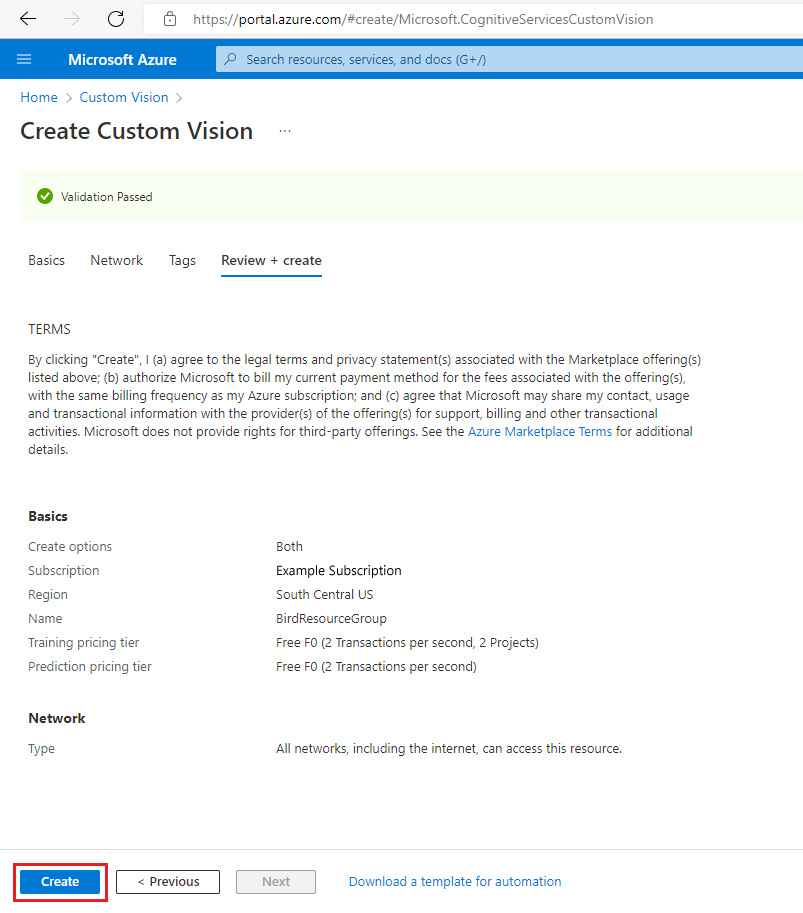
Wanneer de implementatie is voltooid, selecteert u Ga naar de resourcegroep.
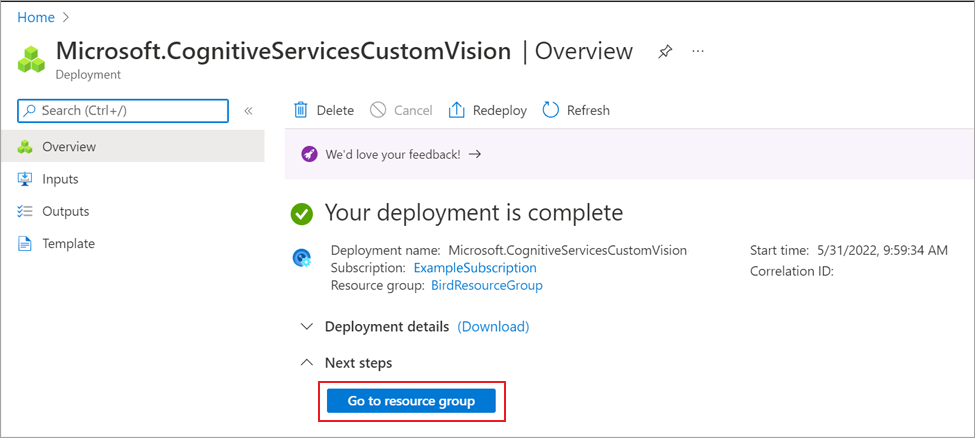
Er worden twee resources weergegeven in deze nieuwe resourcegroep: een trainingsresource en een voorspellingsresource.